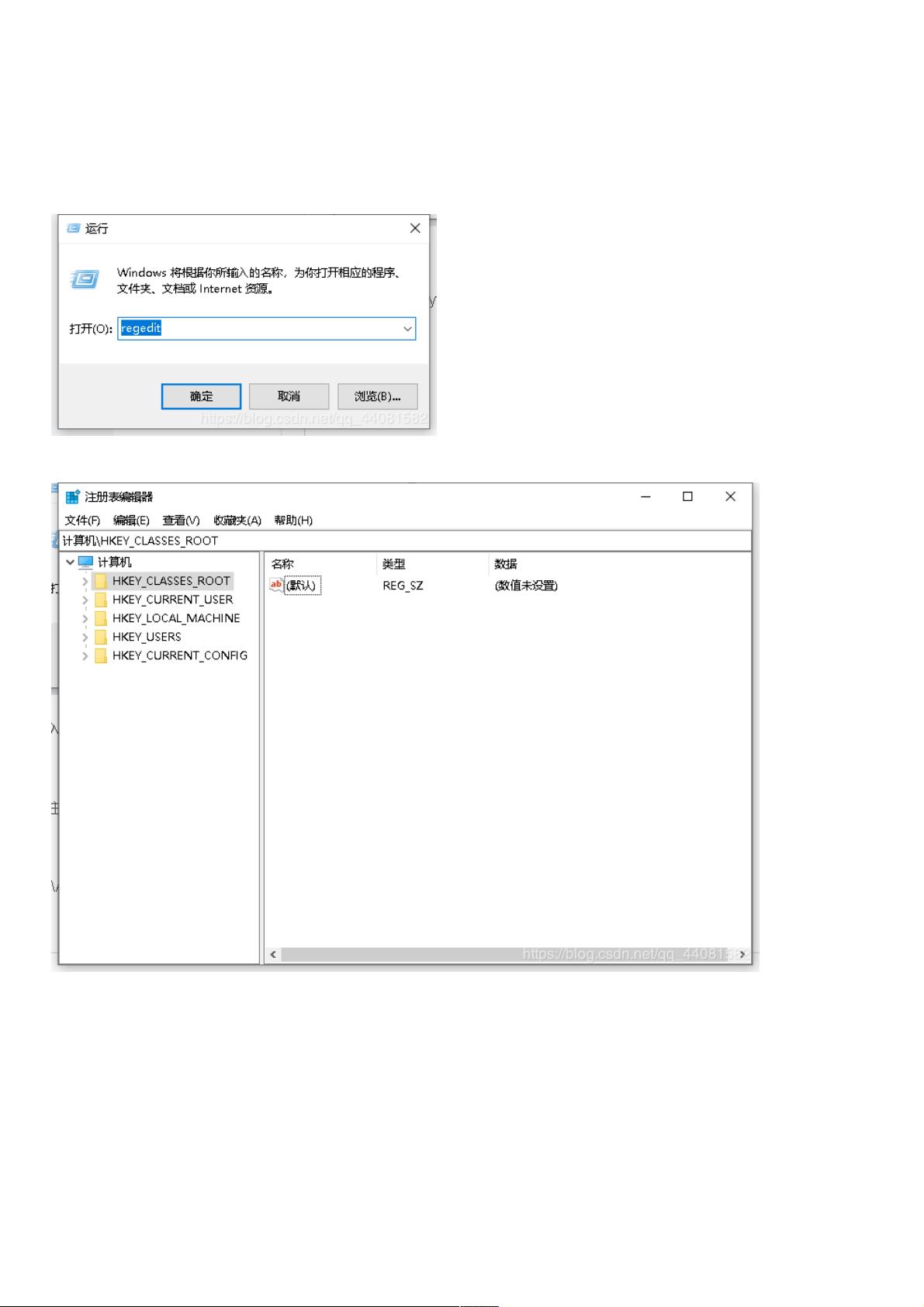Anaconda中配置Python3.7 IDLE步骤解析
14 浏览量
更新于2024-08-29
1
收藏 283KB PDF 举报
"这篇教程详细介绍了如何在安装了Anaconda的环境中配置并使用Python3.7的IDLE编译器。通常,Anaconda提供的是Spyder和Jupyter这样的高级开发环境,但有时对于编写简单的Python代码,用户可能更倾向于使用轻量级的IDLE。本文将指导用户通过注册表编辑器进行设置,以便在Anaconda中启用IDLE。"
在Anaconda环境中,IDLE是Python自带的一个基础集成开发环境(IDE),适合编写和调试小型代码片段。然而,默认情况下,Anaconda主要推荐使用Spyder和Jupyter Notebook。尽管这两个工具功能强大,但对某些用户而言,它们可能显得过于复杂。这时,用户可能想要回归到更简洁的IDLE。
设置IDLE的步骤如下:
1. 打开注册表编辑器:通过快捷键“Win + R”打开运行窗口,输入`regedit`然后回车。
2. 导航到`HKEY_CLASSES_ROOT`,在这个位置下查找`.py`项。如果找不到,需要手动创建一个新的项,命名为`.py`。
3. 将`.py`项的默认值设置为`pythonfile`。这样做的目的是关联`.py`文件与Python解释器。
4. 接下来,在`HKEY_CLASSES_ROOT`下查找`pythonfile`项。如果不存在,同样需要新建。
5. 在`pythonfile`项下创建`DefaultIcon`和`shell`两个子项。
6. 在`shell`项下创建`open`子项,然后在`open`项下创建`command`子项。
7. 修改`command`项的值,值应为:
```
"E:\Anaconda\pythonw.exe" "E:\Anaconda\Lib\idlelib\idle.pyw" "%1"
```
这里的路径(`E:\Anaconda\`)应该替换为用户实际的Anaconda安装路径,`%1`表示传入的Python文件路径。
8. 创建IDLE快捷方式:在桌面上右键新建快捷方式,输入上述相同命令,但省略`%1`,因为这个快捷方式不会接收文件参数。
9. 完成上述步骤后,双击新创建的快捷方式即可启动IDLE。
此外,用户还可能对如何在IDLE中调用Anaconda中的库、Python、PyCharm、Anaconda之间的关系以及安装注意事项等主题感兴趣。例如,理解如何在Python IDLE中导入Anaconda的库可以增强IDLE的功能。同时,了解Python2与Python3的共存问题解决方案,以及Anaconda在解决这个问题上的作用,对多版本Python的管理至关重要。最后,熟悉Anaconda和Python的安装教程,可以帮助用户更顺畅地搭建科学计算环境。
393 浏览量
2809 浏览量
2747 浏览量
684 浏览量
3118 浏览量
525 浏览量
6177 浏览量
3118 浏览量
1201 浏览量
weixin_38725086
- 粉丝: 6
最新资源
- AMeDAS降水量3D图演示:1小时数据分析
- React应用开发与部署指南:项目结构和脚本使用
- IIS虚拟服务器:网站搭建的利器
- 户户通机顶盒解锁及定位擦除工具使用指南
- Foobar2000:支持SACD播放的iOS文件拖拽式播放器
- Windows平台下的OpenBLAS库发布:X86与X64版本
- 经营怪物工厂挑战:打造最强恶魔之王游戏体验
- Eclipse SVN插件SVN-1.6.13安装配置教程
- TMS CETools 1.6.0.0 for PocketPC的发布与特性
- 批量导线数据简易处理与课程设计应用
- Excel VBA 2003程序员必备参考与源代码解析
- CMC5401开发资料压缩包下载
- FileZilla 3.5.3 FTP客户端安装文件解压缩指南
- 打造基础JavaScript项目框架教程
- DELPHI实现PBOC2.0核心算法工具包发布
- Java环境配置与演示程序部署流程指南